Tôi đã không ngừng tự hứa với bản thân rằng sẽ đi ngủ sớm hơn, tập trung tốt hơn và giảm thời gian lướt mạng xã hội. Nhưng những lời hứa đó chưa bao giờ thành hiện thực—cho đến khi tôi thiết lập vài Chế độ (Modes) & Quy trình (Routines) của Samsung. Giờ đây, chiếc điện thoại của tôi dường như “hiểu” tôi hơn bao giờ hết. Chỉ với vài điều chỉnh nhỏ, điện thoại của tôi đã ngừng làm tôi xao nhãng và bắt đầu trở thành công cụ hỗ trợ tôi trong cuộc sống hàng ngày.
Chế độ (Modes) là các tùy chọn nghiêm túc hơn, cung cấp khả năng tùy chỉnh sâu rộng và thậm chí hạn chế quyền truy cập ứng dụng. Quy trình (Routines) thì nhẹ nhàng hơn, kích hoạt các hành động cụ thể khi đáp ứng một số điều kiện nhất định.
1. Chế độ Ngủ (Sleep Mode): Giúp Bạn Đặt Lại Đồng Hồ Sinh Học
Chế độ đầu tiên tôi thiết lập – và có lẽ là quan trọng nhất – chính là Chế độ Ngủ. Các thông báo vào đêm khuya đã phá hủy giấc ngủ của tôi, và vì tôi không thể tự dừng lại khi thấy thông báo, tôi thường xử lý chúng, điều này inevitably dẫn đến việc kiểm tra thêm một thứ nữa trước khi ngủ. Đột nhiên, một tiếng đồng hồ đã trôi qua, và tôi đã chìm sâu vào vòng xoáy “doom-scrolling” (lướt vô tận các tin tức tiêu cực).
Một giải pháp tốt là bật tính năng Không Làm Phiền (DND) trên điện thoại Android của tôi gần giờ đi ngủ, nhưng điều đó lại là thêm một việc phải nhớ khi tôi đã mệt mỏi. Thay vào đó, tôi để điện thoại tự xử lý.
Giờ đây, đúng 11 giờ tối, điện thoại của tôi tự động chuyển sang Chế độ Ngủ, thay đổi màn hình (và thói quen của tôi) chỉ trong một tích tắc:
- Màn hình chuyển sang thang độ xám (Grayscale), một tín hiệu tinh tế cho bộ não tôi biết rằng cuộc vui đã kết thúc và đã đến lúc đi ngủ.
- Chế độ Không Làm Phiền (DND) được kích hoạt, vì vậy tôi không nhận bất kỳ thông báo nào ngoại trừ trường hợp khẩn cấp.
- Độ sáng màn hình giảm xuống, nên ngay cả khi tôi lén nhìn, nó cũng không còn hấp dẫn nữa.
- Chế độ tiết kiệm pin (Power Saver Mode) bật lên, tắt các hoạt động nền không cần thiết.
- Hình nền của tôi thay đổi thành một cái gì đó nhẹ nhàng, thư thái, phòng trường hợp tôi mở khóa điện thoại theo thói quen.
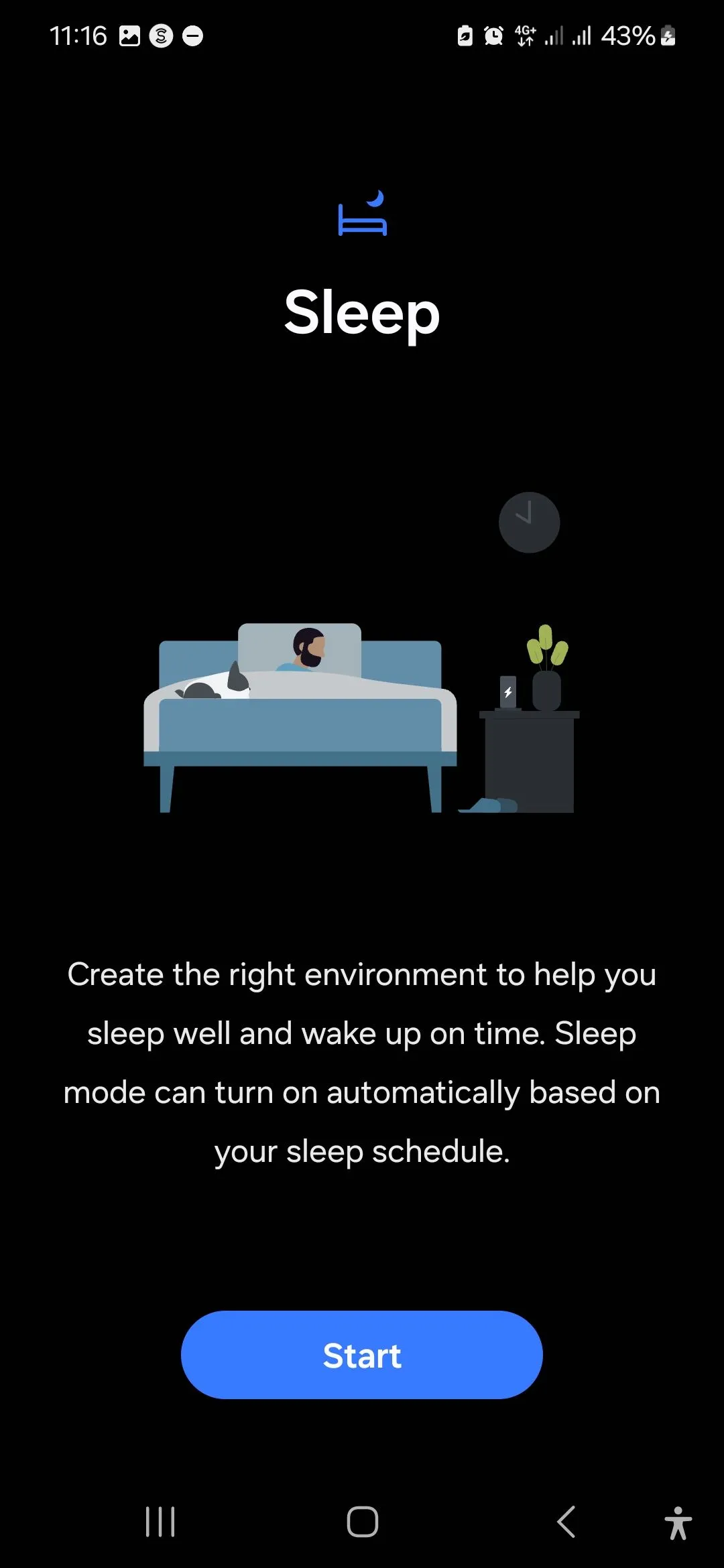 Trang thông tin Chế độ Ngủ trong ứng dụng Samsung Modes and Routines
Trang thông tin Chế độ Ngủ trong ứng dụng Samsung Modes and Routines
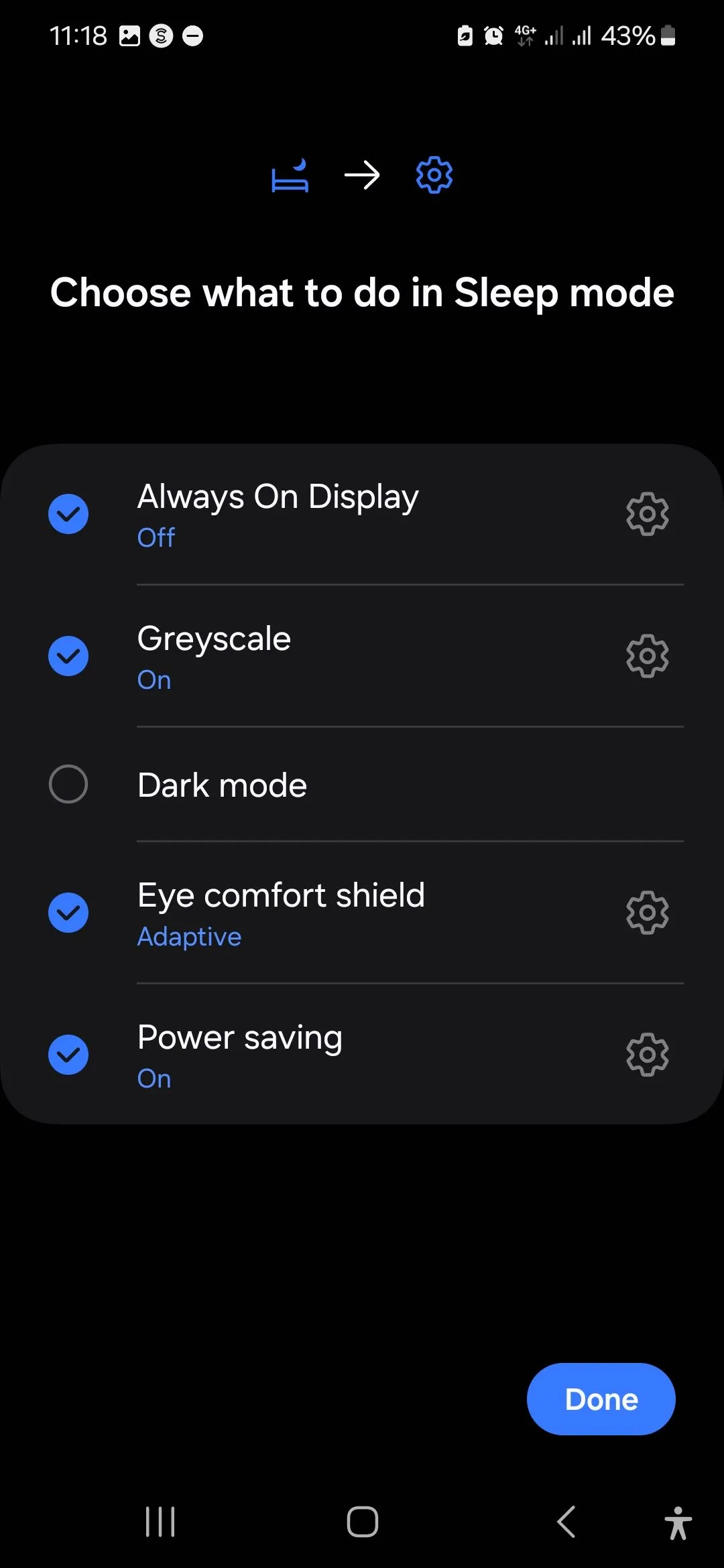 Các tùy chọn cài đặt cho Chế độ Ngủ trên điện thoại Samsung
Các tùy chọn cài đặt cho Chế độ Ngủ trên điện thoại Samsung
Nếu tôi bật Chế độ Ngủ thủ công sớm hơn vào buổi tối, tôi phải tự tắt nó. Nhưng nếu nó tự bật theo lịch trình, điện thoại của tôi sẽ tự động chuyển về trạng thái bình thường khi lịch ngủ của tôi kết thúc. Dù bằng cách nào, nó cũng giúp tôi tránh được tình trạng “doom-scrolling” và tôi thức dậy cảm thấy sảng khoái hơn.
2. Chế độ Làm Việc/Học Tập (Work/Study Mode): Tập Trung Tối Đa
Không giống như Chế độ Ngủ, lịch làm việc của tôi không phải lúc nào cũng có thể dự đoán được. Có ngày tôi ở văn phòng; có ngày tôi làm việc tại nhà. Thỉnh thoảng, tôi lại chui vào một quán cà phê, giả vờ rằng tiếng ồn xung quanh làm tôi làm việc hiệu quả hơn.
Vì lý do này, tôi thường kích hoạt Chế độ Làm Việc thủ công. Nhưng tôi cũng đã thiết lập nó để tự bật bất cứ khi nào tôi đến văn phòng (hoặc khi tôi còn đi học, ở trong khuôn viên trường). Ngay khi chế độ này kích hoạt, điện thoại của tôi cũng bắt đầu “vào việc”:
- Các ứng dụng mạng xã hội và các ứng dụng gây xao nhãng khác bị hạn chế.
- Thông báo được tắt tiếng, ngoại trừ các cuộc gọi và tin nhắn liên quan đến công việc.
- Hình nền của tôi chuyển sang một cái gì đó chuyên nghiệp hơn, để tôi không vô tình tiết lộ thông tin cá nhân khi chia sẻ màn hình hoặc cho đồng nghiệp xem gì đó trên điện thoại.
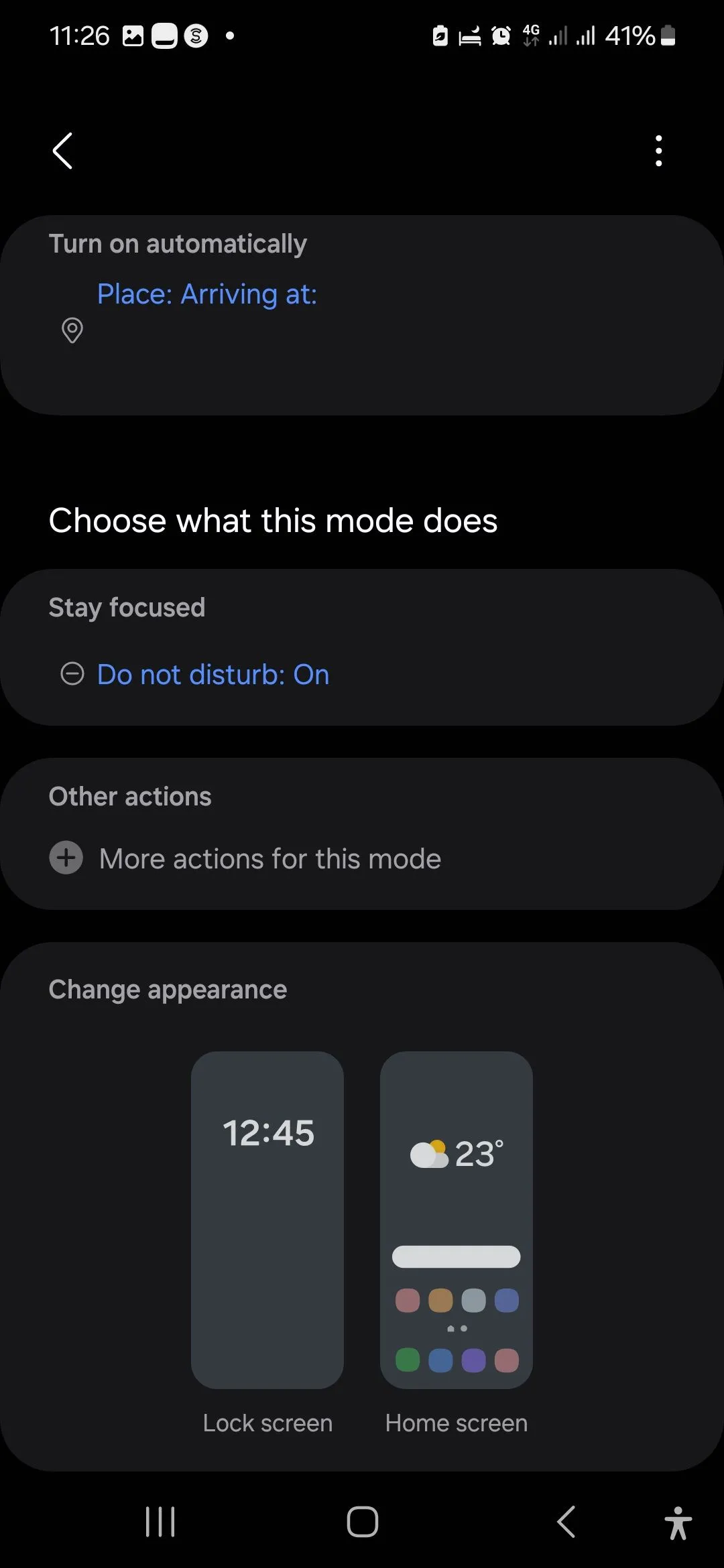 Cài đặt cho Chế độ Làm việc trên thiết bị Samsung của tôi
Cài đặt cho Chế độ Làm việc trên thiết bị Samsung của tôi
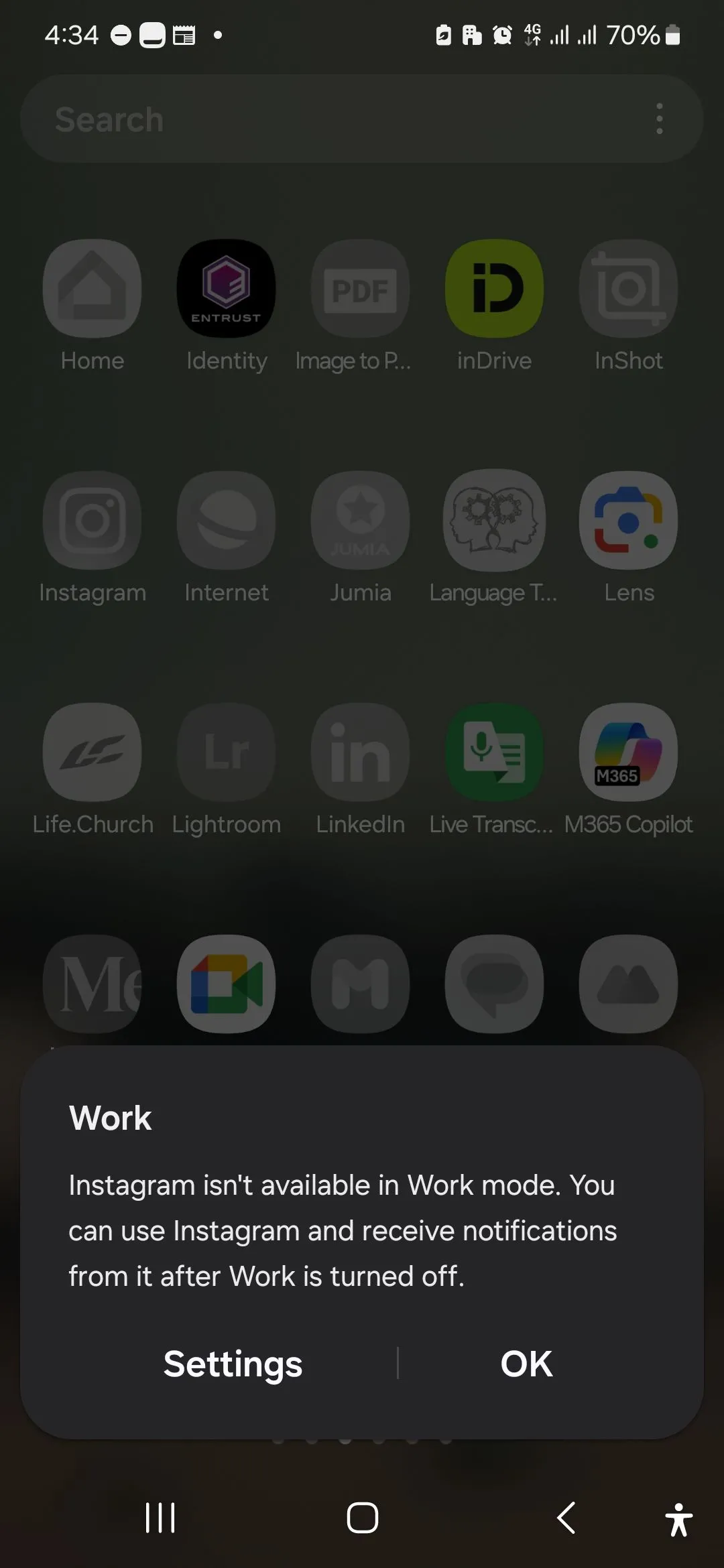 Biểu tượng ứng dụng bị hạn chế khi Chế độ Làm việc được bật trên điện thoại Samsung
Biểu tượng ứng dụng bị hạn chế khi Chế độ Làm việc được bật trên điện thoại Samsung
Trước khi thiết lập chế độ này, tôi thường “nghỉ giải lao nhanh” trên Instagram, chỉ để rồi ngẩng lên sau 20 phút, tự hỏi thời gian đã đi đâu mất. Giờ đây, nếu tôi cố gắng mở Instagram (hoặc bất kỳ ứng dụng bị hạn chế nào), tôi sẽ gặp phải “rào cản”, buộc tôi phải tự hỏi liệu tôi có thực sự cần kiểm tra ứng dụng vào lúc đó không. Tiết lộ nhỏ: Thường thì tôi không cần.
Điều tuyệt vời về Chế độ này là nó hoạt động tốt cho việc học cũng như cho công việc.
3. Quy trình Buổi Sáng (Morning Routine): Khởi Đầu Ngày Mới Chủ Động
Trong số tất cả các Chế độ và Quy trình của tôi, cái này đã tạo ra tác động lớn nhất. Thay vì thức dậy và ngay lập tức “doom-scrolling”, Quy trình Buổi Sáng của tôi nhẹ nhàng thúc đẩy tôi hướng tới một khởi đầu có chủ đích hơn.
Đúng 6 giờ sáng, ngay khi chuông báo thức reo, điện thoại của tôi tự động thiết lập tông điệu cho cả ngày:
- Ứng dụng Kinh Thánh của tôi tự động mở.
- Spotify, trình phát nhạc yêu thích của tôi, tiếp tục phát từ đoạn dừng trước đó, vì vậy tôi có thể nghe nhạc buổi sáng mà không cần phải loay hoay tìm kiếm.
- Độ sáng màn hình điều chỉnh dần dần, để tôi không bị chói mắt ngay lập tức bởi điện thoại vào buổi sáng sớm.
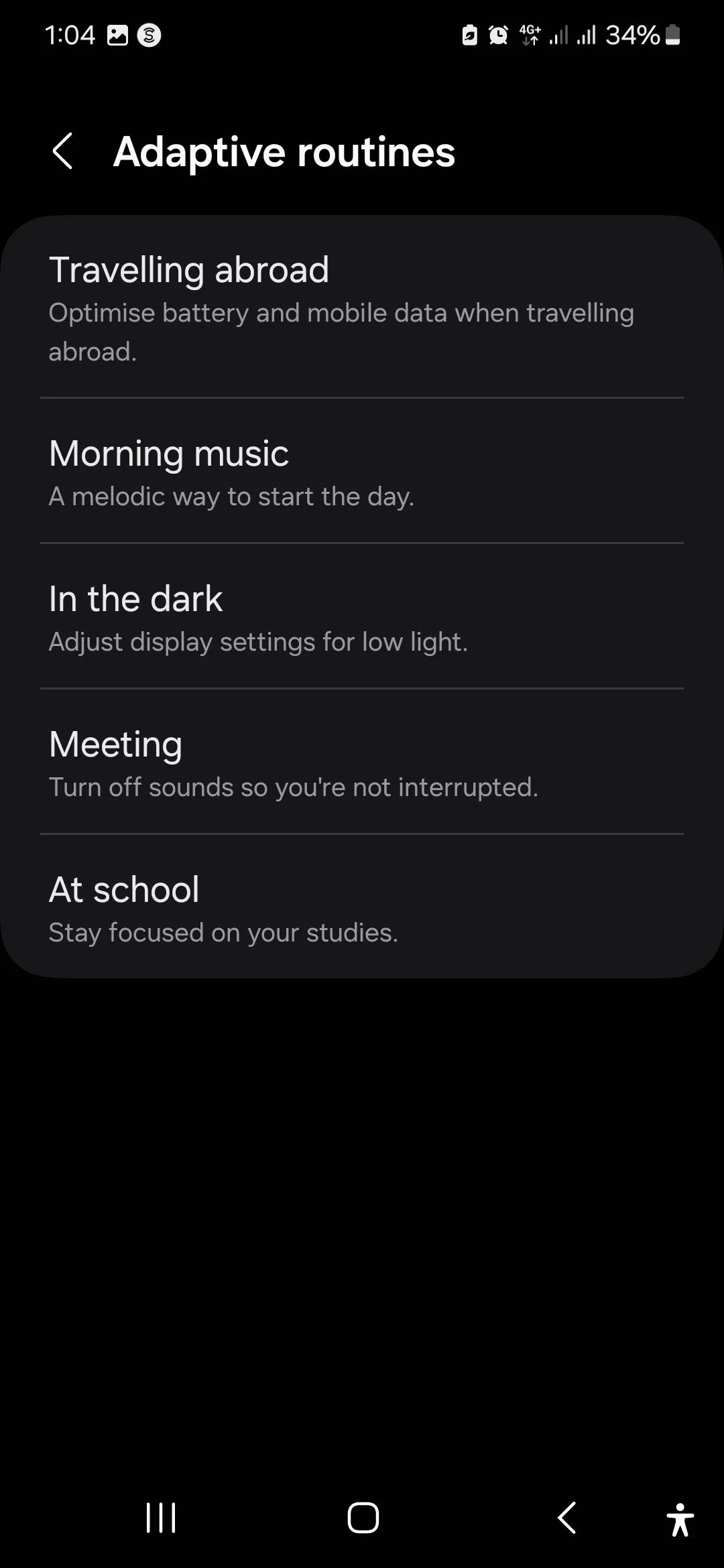 Danh sách các Quy trình thích ứng (Adaptive routines) trong ứng dụng Samsung Modes and Routines
Danh sách các Quy trình thích ứng (Adaptive routines) trong ứng dụng Samsung Modes and Routines
Việc thiết lập cái này mất một chút mày mò. Không giống như các Chế độ Samsung được cài đặt sẵn, vốn nằm ở vị trí trung tâm, các Quy trình cài đặt sẵn của Samsung lại hơi ẩn. Bạn phải nhấn vào biểu tượng la bàn ở góc trên bên phải của trang Quy trình. Tôi đã xây dựng cái này bằng cách điều chỉnh tùy chọn “Morning Music”.
Điện thoại của tôi tự động phát hiện thời gian tôi thức dậy, rất có thể từ lịch trình của Chế độ Ngủ. Sau khi báo thức của tôi kêu, Quy trình sẽ bắt đầu chạy. Và nếu tôi cần dừng nó, chỉ cần một chạm nhanh vào bảng thông báo là xong.
4. Quy trình Học Duolingo (Duolingo Lessons Routine): Duy Trì Kỷ Luật Học Tập
Sau khi thiết lập Chế độ và Quy trình cho công việc và giấc ngủ tốt hơn, tôi nghĩ mình sẽ thiết lập thêm một cái nữa để duy trì sự nhất quán trong việc học tiếng Pháp và tiếng Đức trên Duolingo. Ngay khi tôi mở ứng dụng, Quy trình này sẽ bắt đầu chạy:
- Chế độ Không Làm Phiền (Do Not Disturb) được kích hoạt.
- Thời gian chờ màn hình của tôi được kéo dài, để tôi không phải liên tục chạm vào màn hình để bật sáng khi đang suy nghĩ sâu sắc.
- Một bộ hẹn giờ 20 phút bắt đầu chạy, giúp tôi biết mình đã dành (hoặc còn lại) bao nhiêu thời gian.
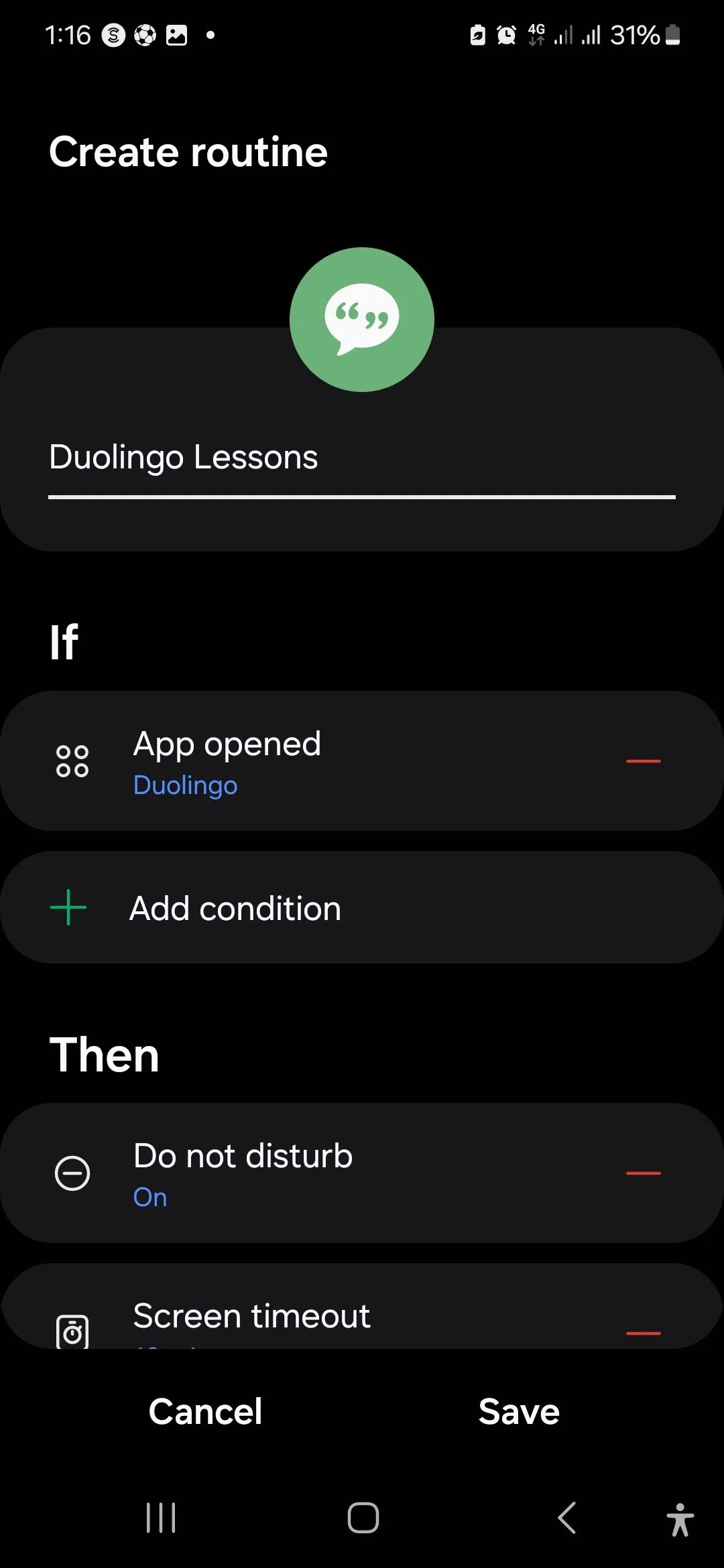 Cài đặt Quy trình Học Duolingo trên thiết bị Samsung của tôi
Cài đặt Quy trình Học Duolingo trên thiết bị Samsung của tôi
Tôi đã thiết lập cái này bằng cách điều chỉnh Quy trình cài đặt sẵn “At School”, và nó hoạt động tốt (hầu hết). Điểm bất tiện duy nhất là bộ hẹn giờ sẽ reset nếu tôi thoát Duolingo, dù chỉ trong một giây. Vì vậy, nếu tôi vô tình vuốt ra ngoài hoặc kiểm tra một tin nhắn, ngay khi tôi quay lại, một bộ đếm ngược 20 phút mới sẽ bắt đầu. Điều đó khá khó chịu. Nhưng mặt tốt là, nó khiến tôi phải suy nghĩ kỹ trước khi rời ứng dụng giữa bài học.
5. Chế độ Thư Giãn (Relax Mode): Ngắt Kết Nối và Nạp Lại Năng Lượng
Trong số tất cả các Chế độ của tôi, Chế độ Thư Giãn có lẽ là yêu thích nhất. Tôi thường bật nó thủ công khi tôi muốn ngắt kết nối, dù là khi tôi thăm bạn bè, dành thời gian với đối tác, hay chỉ đơn giản là cố gắng thoát khỏi căng thẳng công việc.
Đây là cách điện thoại của tôi thay đổi:
- Nhờ DND, thông báo của tôi được giảm thiểu, chỉ có các cuộc gọi từ gia đình và những người bạn thân nhất của tôi được thông qua.
- Mạng xã hội vẫn có thể truy cập, nhưng tất cả các ứng dụng liên quan đến công việc của tôi đều bị chặn.
- Màn hình chuyển sang tông màu ấm hơn, khiến nó ít chói và khó chịu hơn.
- Chế độ tiết kiệm pin cũng bật lên, để tôi không liên tục phải lo lắng về mức pin của mình.
- Hình nền của tôi thay đổi thành một cái gì đó êm dịu, vì đúng vậy, hình ảnh rất quan trọng.
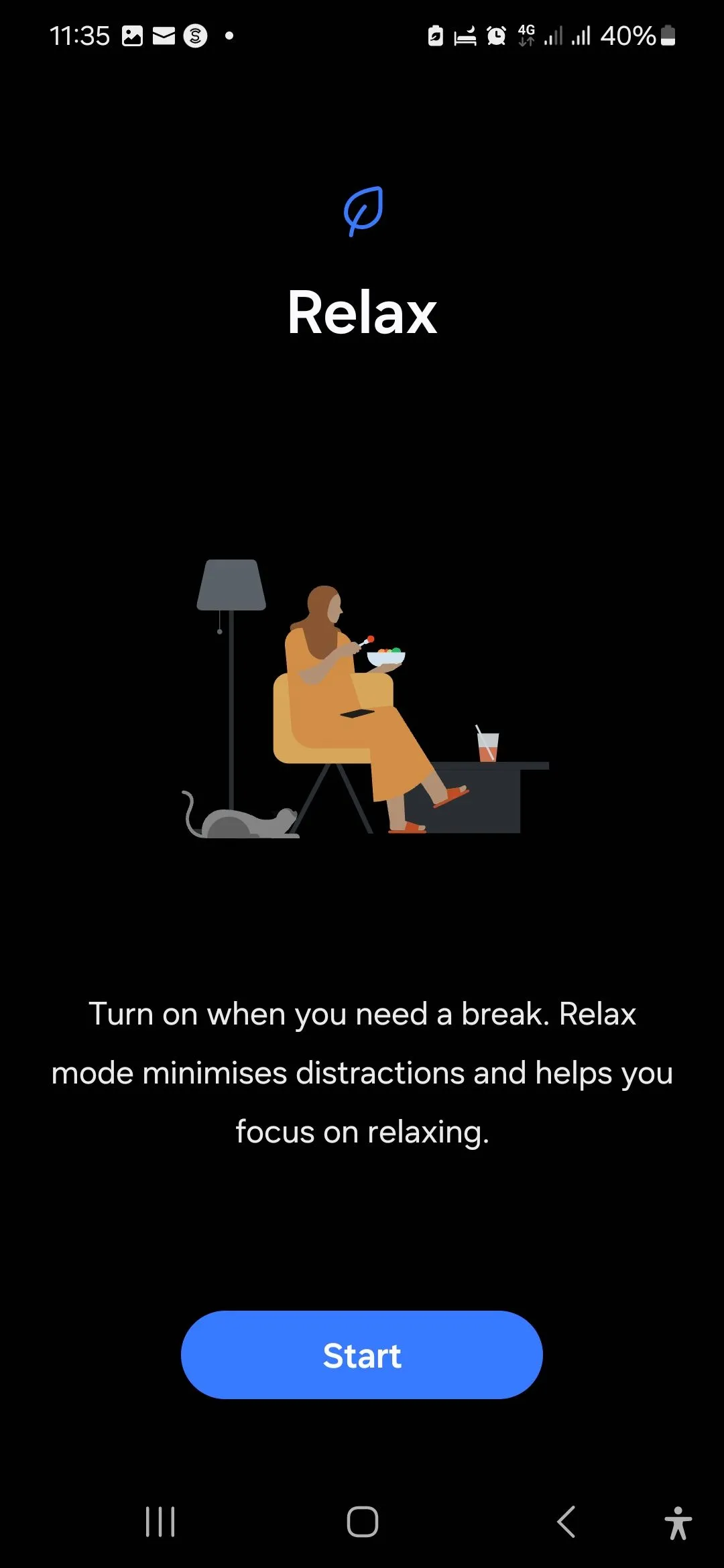 Trang chủ Quy trình trong ứng dụng Samsung Modes and Routines
Trang chủ Quy trình trong ứng dụng Samsung Modes and Routines
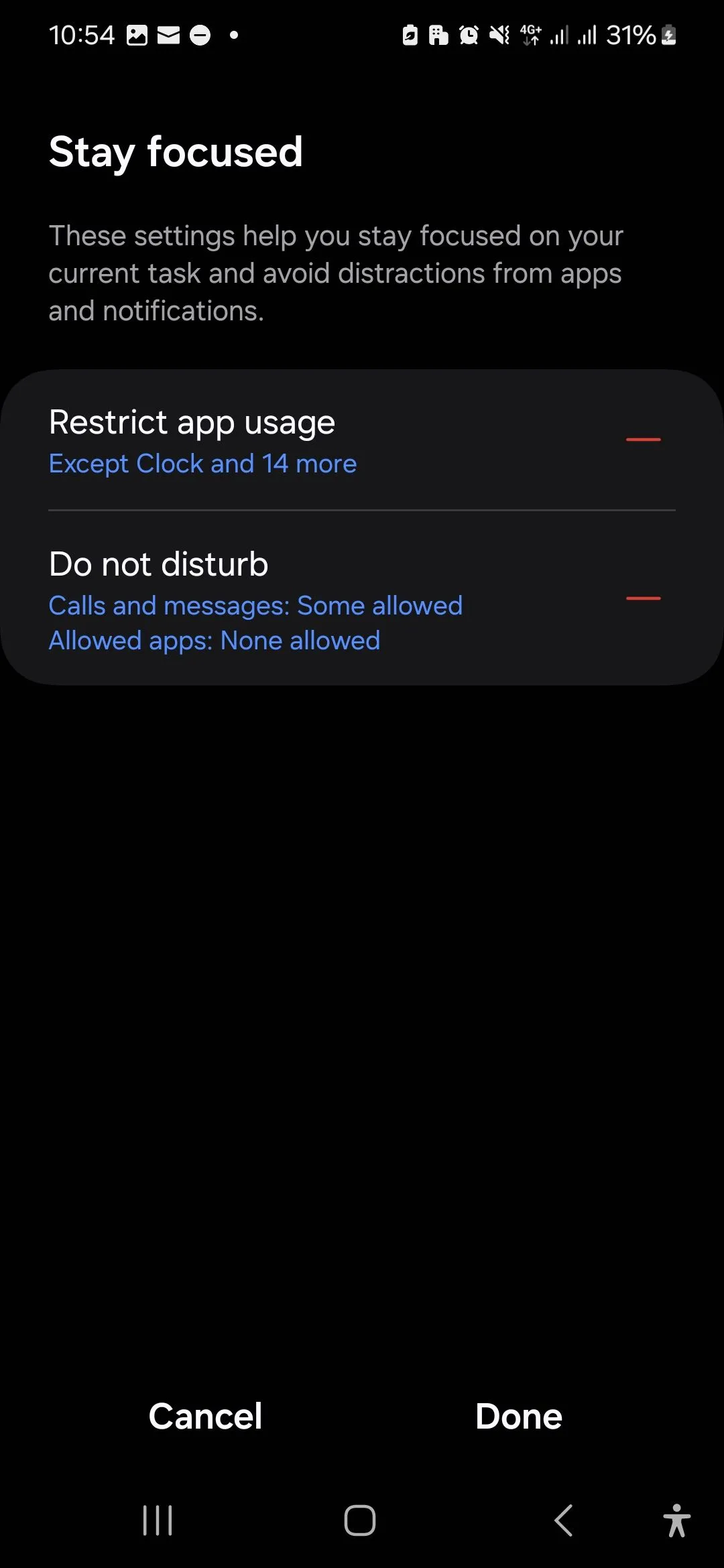 Thông tin cài đặt Stay Focused cho Chế độ Thư Giãn trên thiết bị Samsung của tôi
Thông tin cài đặt Stay Focused cho Chế độ Thư Giãn trên thiết bị Samsung của tôi
Mặc dù tôi thường bật Chế độ Thư Giãn thủ công, nhưng nó cũng tự động kích hoạt khi tôi cắm tai nghe, bắt đầu đọc sách trong ReadEra, phát phương tiện trong các ứng dụng cụ thể, bật Chế độ Máy bay hoặc khởi chạy một trò chơi.
Những Chế độ và Quy trình này đã thay đổi hoàn toàn thói quen của tôi, nhưng chúng cũng mang tính cá nhân sâu sắc. Ví dụ, tôi không thiết lập Chế độ Tập Luyện vì các buổi tập của tôi chủ yếu chỉ là đi bộ đến văn phòng và về nhà. Nhưng nếu thể dục là một phần quan trọng trong cuộc sống của bạn, nó có thể là một yếu tố thay đổi cuộc chơi.
Đó chính là vẻ đẹp của hệ thống Samsung: nó cực kỳ linh hoạt. Bạn không cần phải tạo ra cái gì đó hoàn toàn mới. Chỉ cần bắt đầu với các Chế độ mặc định, điều chỉnh chúng và dần dần định hình chúng để phù hợp với lối sống của bạn.
Chia sẻ ý kiến của bạn về các Chế độ và Quy trình của Samsung? Bạn có những thiết lập độc đáo nào để tối ưu hóa việc sử dụng điện thoại của mình?